谷歌输入法怎么设置九键
时间:2024-04-28 11:59:55 作者:ad102 阅读:0
谷歌输入法中整合了互联网上所有的热门、流行词汇,还提供了多种输入方式,包括拼音输入、手写输入、语音输入等,有一些小伙伴习惯使用九键输入,那么应该怎么设置呢,本文中就为大家带来了谷歌输入法设置九键的方法。

谷歌输入法怎么设置九键:
1、首先需要打开手机中的谷歌输入法软件,在第一次打开时会要求打开键盘,点击“在设置中启用”按钮。
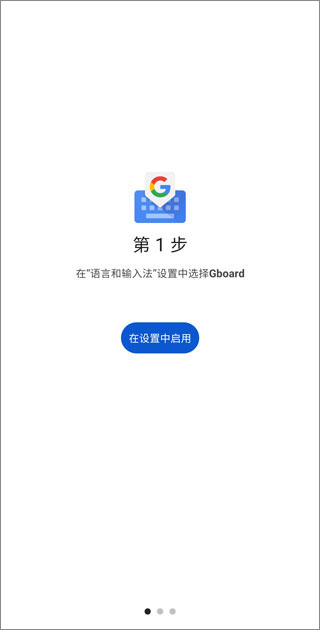
2、点击之后即可跳转到手机中的键盘设置界面,在这里需要找到谷歌键盘并将其打开,随后返回界面。
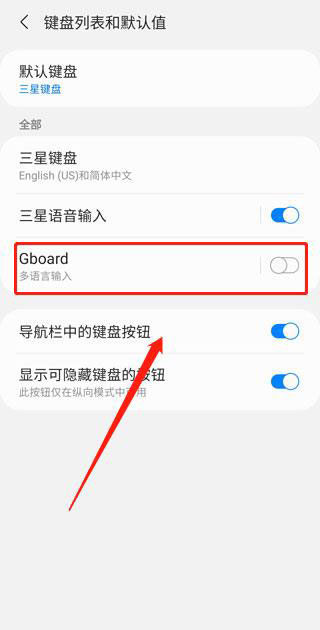
3、之后就可以进入到谷歌键盘的“设置”界面,在这里点击列表中的“语言”选项。
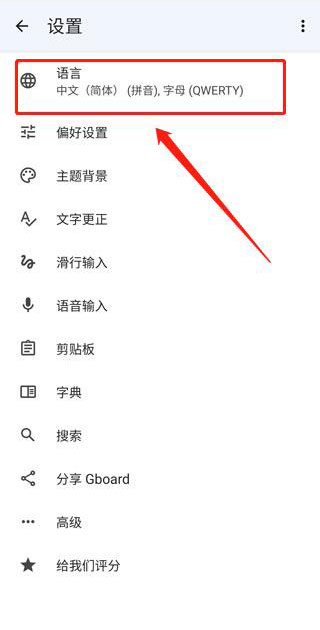
4、随后选择中文选项。
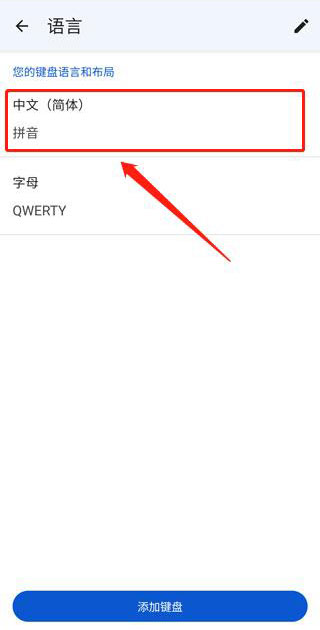
5、然后在“中文简体”界面中,就可以看到九键标识了,点击一下即可添加勾选,最后点击右下角的“完成”按钮就可以了。

- 谷歌键盘输入法最新版
- 大小:71.6MB 时间:04.09 赞:0
-
谷歌键盘输入法最新版71.6MB
下载 -
谷歌键盘输入法最新版71.6MB
下载 -
谷歌键盘输入法最新版71.6MB
下载 -
谷歌键盘输入法最新版71.6MB
下载 -
谷歌键盘输入法最新版71.6MB
下载
相关文章
-

- 谷歌输入法怎么设置九键
-
谷歌输入法中整合了互联网上所有的热门、流行词汇,还提供了多种输入方式,包括拼音输入、手写输入、语音输入等,有一些小伙伴习惯使用九键输入,那么应该怎么设置呢,本文中就为大家带来了谷歌输入法设置九键的方法。
0
-

- 谷歌输入法怎么导入词库
-
谷歌输入法是一款非常好用的手机中文输入法软件,提供了多种输入方式,可以根据自己的需求进行选择,还可以将词库导入到软件中进行使用,这里小编就给大家详细介绍一下谷歌输入法导入词库的方法。
0







